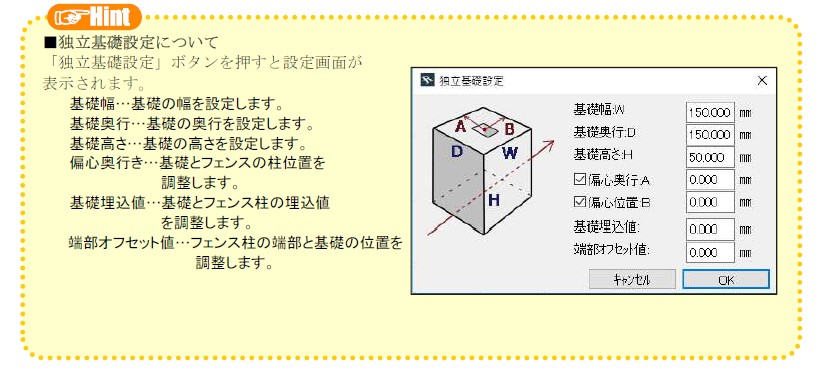壁の上に素早くフェンスを配置します。配置時にフェンスの配置位置の調整や裏表の変更、切り詰めたフェンスの配置位置の設定を行うことができます。
▽壁(塀)の上にフェンスを配置する
1)壁ツールを使ってフェンスを配置する壁をあらかじめ図面に入力しておきます。
2)オブジェクトツールから配置するフェンスを選択します。フェンスの形状や色、オプション設定がある場合は、商品選択時にパラメータで設定しておきます。
3)商品選択後、ツールボックスの矢印ツールをクリックし、作業項目[3D 作図]-[フェンス配置] または、画面上部の[作図―補助]-[フェンス配置]をクリックします。
平面図上でも配置することはできますが、裏表の設定、配置方法の確認できる3D 画面での使用をお勧めします。
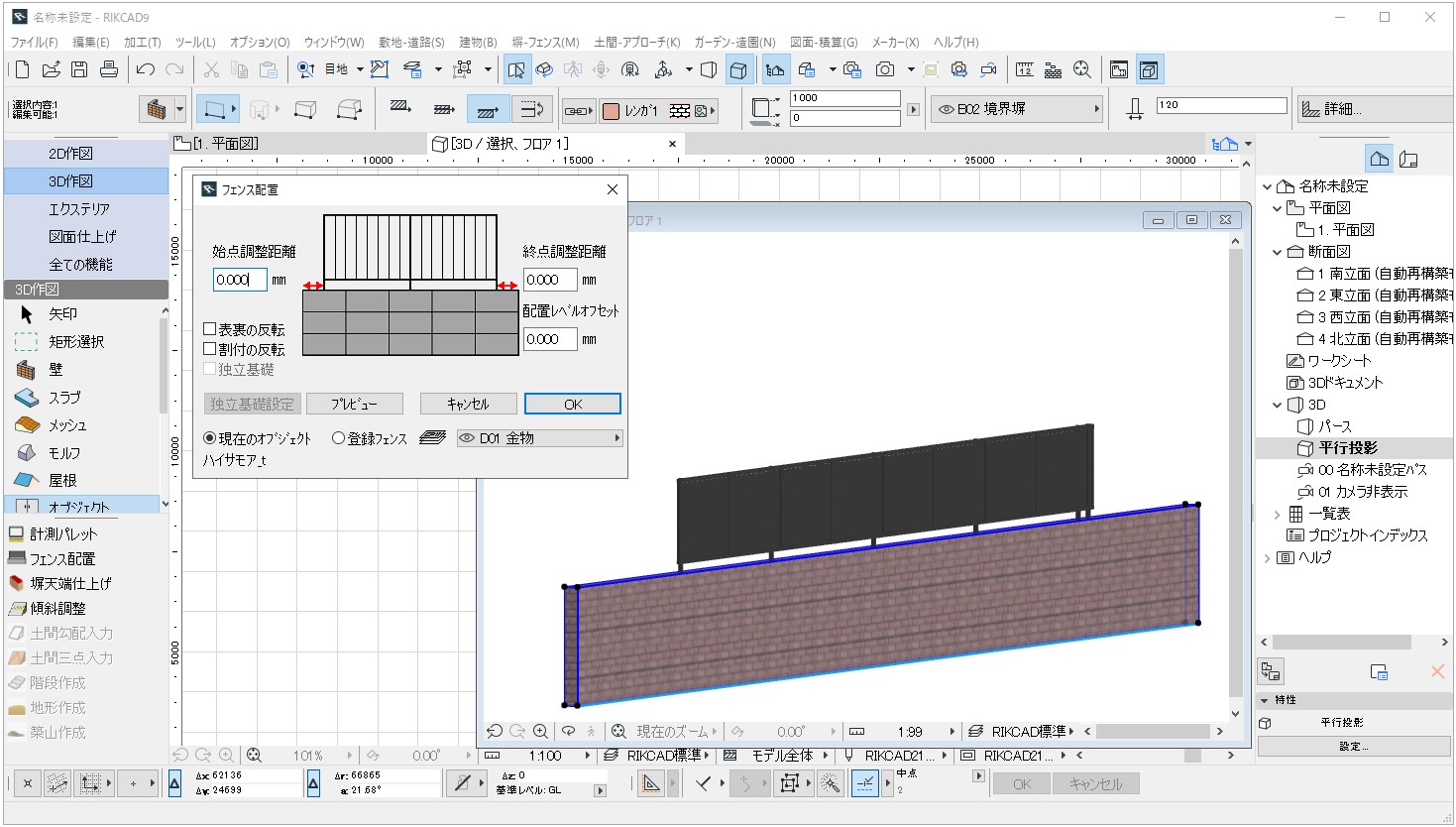
※上記イメージはRIKCAD9です
4)フェンス配置の設定画面が表示されます。フェンスの配置位置の調整や、自由柱施工時の柱の位置、フェンスの配置方法を設定します。
プレビューを押すことで設定した内容で仮配置します。内容を修正した場合、再度[プレビュー]ボタンをクリックし、設定を反映します。
確定すれば、[OK]をクリックし、フェンスを配置します。
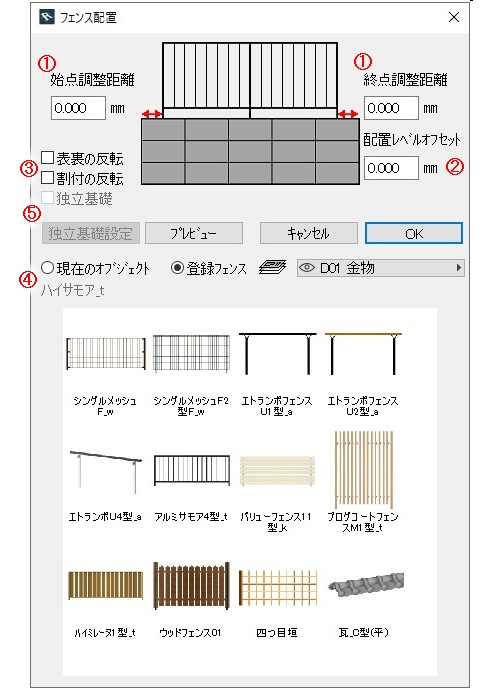 ※上記イメージはRIKCAD9です |
|
| ②配置レベルオフセット
配置するフェンスのレベル調整を行うことができます。 |
|
| ③表裏/割付の反転
自由柱施工時の柱の位置、切り詰めたフェンスの位置を |
|
| ④現在のオブジェクト/登録フェンス
現在のオブジェクト: 登録フェンス: |
|
|
⑤独立基礎/独立基礎設定 |
[フェンスの位置機能の設定部分]


▽手摺りを配置する
1)壁を選択しない状態(何も選択していない状態)で「フェンス配置」を実行します。
2)マウスクリックしたポイントのレベルを自動取得しますので、フェンス種類で傾斜調整可能なフェンス(手摺り含む)を選択した場合は、
下図のように、階段に合わせた手摺りを配置することができます。

▽独立基礎を配置する(RIKCAD 9 のみ)
1)壁を選択しない状態(何も選択していない状態)で「フェンス配置」を実行します。
2)フェンスの始点と終点を指定し、終点でクリックすると「フェンス配置」の設定画面が表示されます。
「独立基礎」にチェックを入れます。
3)警告メッセージが表示されますので「OK」ボタンをクリックします。
※警告メッセージはチェックを入れたタイミングで表示されます。

4)独立基礎のついたフェンスが配置されます。